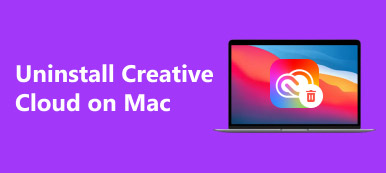Macは、アプリケーションをアンインストールする簡単な方法を提供します。 ただし、これらのアプリによって作成された多くの追加ファイルは、Macディスクに残ります。 そのため、アプリをゴミ箱に移動した後、残り物を手動で削除する必要があります。 Macからアプリを完全に削除するには、人気のあるMacアプリアンインストーラーを試してみてください。 AppCleaner.
この投稿では、AppCleanerforMacの詳細なレビューを提供します。 AppCleanerの主な機能、その長所と短所、およびMacでアプリをアンインストールするためにAppCleanerを使用する方法を知ることができます。 さらに、すべての機能を備えたAppCleanerの代替手段であるMacCleanerを紹介します。 両方のツールを試してから、お好みのツールをそのままにしてMacプログラムを削除することができます。
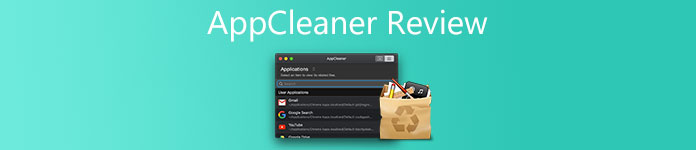
パート1。Macレビュー用のAppCleaner
Apeaksoft では、検証済みのコンテンツを提供することをお約束します。そのための私たちの取り組みは次のとおりです。
- レビューで選択したすべての製品に関しては、その人気とお客様のニーズに重点を置いています。
- 当社の Apeaksoft コンテンツ チームは、以下に挙げるすべての製品をテストしました。
- テストプロセスでは、私たちのチームはその優れた機能、長所と短所、デバイスの互換性、価格、使用法、その他の顕著な機能に焦点を当てます。
- これらのレビューのリソースに関しては、信頼できるレビュー プラットフォームと Web サイトを利用しています。
- 当社はユーザーからの提案を収集し、Apeaksoft ソフトウェアや他のブランドのプログラムに関するフィードバックを分析します。

AppCleaner 小さくて使いやすいアプリアンインストーラーアプリです。 Macから不要なアプリを削除するために特別に設計されています。 Macでのデフォルトのアプリのアンインストールとは異なり、AppCleaner for Macは、アプリの添付ファイルやその他の作成されたファイルを削除できます。 不要なプログラムを完全にアンインストールする便利な方法を提供します。
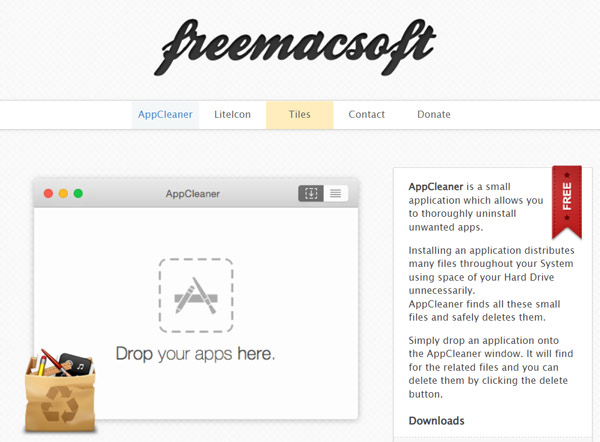
AppCleanerは、Mac OSX10.13以降のmacOSバージョンと互換性があります。 FreeMacSoftの公式サイトから無料でインストールしてから、アプリをアンインストールして残りのアプリをすべて削除できます。 アンインストールされたアプリによって作成されたすべてのファイルをすばやくスキャンして、安全に消去できます。
AppCleanerforMacのダウンロード
AppCleaner for Macをダウンロードする場合は、FreeMacSoftの公式サイトにアクセスして、 AppCleaner タブをクリックし、ダウンロードする適切なバージョンを選択します。 AppCleanerインターフェース図の右側、 ダウンロード、macOSのさまざまなバージョンにアクセスできます。
AppCleaner DMGファイルがMacにダウンロードされたら、それをダブルクリックできます。 これで、AppCleanerはインターネットからダウンロードされたアプリケーションであるというプロンプトメッセージが表示されます。それを開いてもよろしいですか。 ここで、[開く]ボタンをクリックして確認する必要があります。
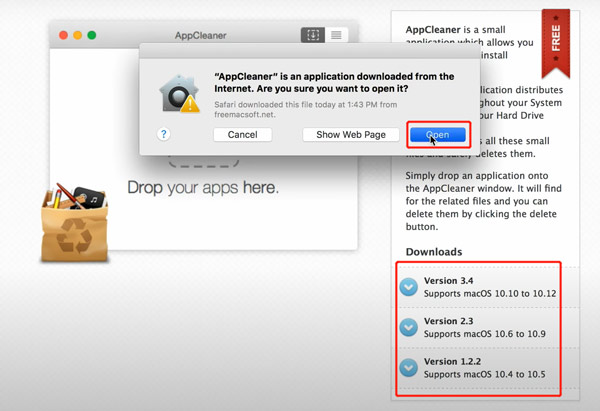
FinderウィンドウでAppCleanerを開くこともできます。 アイコンをMacアプリケーションフォルダにドラッグします。 その後、画面の指示に従ってAppCleanerのインストールを続行できます。
AppCleanerforMacを使用してアプリをアンインストールする方法
上記の方法で、MacにAppCleanerをインストールできます。 Macでアプリをアンインストールする必要がある場合は、アプリをAppCleanerウィンドウにドラッグしてアンインストールできます。
AppCleanerは、アプリに関連するすべてのファイルを一覧表示します。 削除したいすべてのデータを選択して、をクリックすることができます 削除します ボタン。 アプリの削除を確認するには、ユーザー名と関連するパスワードを入力する必要があります。
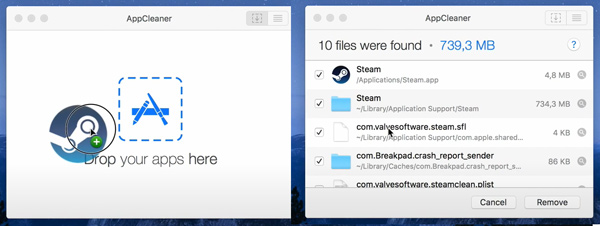
アプリをアンインストールして残り物を削除すると、元のAppCleanerウィンドウに戻ります。 同じ手順を使用して MacからBootcampを削除します.
パート2。Macでアプリケーションを完全にアンインストールするための最良のAppCleaner代替手段
AppCleanerは、Mac用の使いやすいアプリアンインストーラーです。 簡潔なインターフェースとXNUMXつの機能で設計されています。 Mac上のアプリケーションとファイルを管理し、Macのステータスを表示し、Macのパフォーマンスを最適化するためのより多くの機能が必要な場合は、AppCleanerの優れた代替手段を試すことができます。 Mac クリーナー.

4,000,000+ ダウンロード
Macで未使用のアプリケーションをアンインストールし、残りのファイルをすべて削除します。
システムのジャンク、重複、大きな/古いファイルなどの不要なデータをMacから削除します。
Macの状態を確認し、Macストレージを解放し、ウイルスやマルウェアからMacを保護します。
Macを最適化するために、ToolKitで多くの便利なツールを設計します。
AppCleaner for Macと比較して、MacCleanerにはより便利な機能が備わっています。 さらに、より多くのmacOSバージョンをサポートします。 Macデバイスに無料でインストールしてから、アプリケーションをアンインストールするために使用できます。
このAppCleanerの代替手段は、Status、Cleaner、およびToolKitのすべての機能を収集します。 Macで起動すると、ホームウィンドウにこれらの3つのオプションが表示されます。

Macからアプリを完全に削除するには、次のURLにアクセスしてください。 ツールキット、次にを使用します アンインストール 道具。 ご覧のとおり、最適化、非表示、プライバシー、 ファイルマネージャー、およびその他のツール。

クリック スキャン ボタンをクリックすると、このMacにインストールされているすべてのアプリをすばやくスキャンできます。 プロセスが終了したら、をクリックして 表示 それらをチェックするボタン。 アンインストールするアプリを見つけて、その前のチェックボックスをオンにし、残りのアプリをすべて選択して、[ 石斑魚

より多くの利用可能なMacストレージを取得するには、 クリーナー 特徴。 それはあなたが不要なファイルを削除するための8つの主要なデータ型を提供します。

Macの現在のステータスを確認したい場合は、Macを使用できます。 ステータス 特徴。 MacのCPU、メモリ、およびディスクの使用状況を表示できます。

パート3。Mac用のAppCleanerとアプリの削除に関するよくある質問
質問1.AppCleanerfor Macは安全ですか?
はい、AppCleanerはMacで安全に使用できます。 Apple App Storeで承認されていなくても、個人データの開示やプライバシーについて心配する必要はありません。 また、Mac上の他のプログラムには影響しません。
質問2.AppCleanerfor Macは無料ですか?
AppCleanerは、Mac用の完全に無料アプリアンインストーラーです。 使用中に何かを購入するように求められることはありません。 本当に満足している場合は、FreeMacSoftサイトにアクセスし、[寄付]タブをクリックして、寄付を行うことができます。
質問3.WindowsPCでAppCleanerを使用できますか?
いいえ。AppCleanerは、WindowsコンピューターでアプリをアンインストールするためのWindowsバージョンを提供していません。 今のところ、Macでのみ使用できます。
結論
Mac用のAppCleaner は、アプリをアンインストールして関連ファイルを削除するために設計された軽量のアプリケーションです。 Macからアプリを削除するだけでよい場合は、間違いなく最良のオプションです。 Macのプログラムとデータを管理し、Macの状態を確認し、パフォーマンスを最適化するためのその他の機能については、推奨される機能を試してください。 Mac クリーナー.